Windows 11 là một trong những chủ đề nóng nhất trong thế giới máy tính, và nhiều người sẵn sàng thử nghiệm Hệ điều hành được nhiều người chờ đợi này. Cách tốt nhất để kiểm tra nó là trên Máy ảo. Do đó, chúng tôi đã mang đến cho bạn hướng dẫn này để cài đặt Windows 11 trên Oracle VM VirtualBox.
Nội dung
Bạn có thể chạy Windows 11 trên Máy ảo không?
Cũng giống như bất kỳ hệ điều hành nào khác, người ta có thể cài đặt và sử dụng Windows 11 trên Máy ảo. Bạn chỉ cần phân bổ dung lượng bộ nhớ và không gian đĩa phù hợp, và bạn sẽ ổn. Tuy nhiên, trải nghiệm sẽ không mượt mà như trên máy tính vật lý, nhưng nếu bạn muốn truy cập sớm vào Windows 11 thì đó là một lựa chọn tốt.
Cài đặt Windows 11 trên Oracle VM VirtualBox
Trước khi bắt đầu cài đặt Windows 11 trên VirtualBox, bạn nên bật ảo hóa phần cứng.
Đây là những điều bạn cần làm để cài đặt Windows 11 trên Oracle VirtualBox.
- Tải xuống tệp ISO Windows 11
- Tải xuống và cài đặt Oracle VM VirtualBox
- Tạo một máy ảo mới
- Khởi động máy ảo và khởi động từ tệp ISO Windows 11
- Cài đặt Windows 11 trên VM
Hãy để chúng tôi nói về chúng một cách chi tiết.
1]Tải xuống tệp ISO Windows 11
Tệp ISO Windows 11 là thứ cần phải có nếu bạn đang cố gắng cài đặt Windows 11 trên VirtualBox. Bạn có thể tải xuống Windows 11 ISO chính thức từ Microsoft và lưu nó trên máy tính chủ.
2]Tải xuống và cài đặt Oracle VM VirtualBox
Nếu bạn đã có VirtualBox, bạn có thể bỏ qua quá trình này. Nhưng nếu bạn không có VM được đề cập, hãy tải xuống miễn phí từ virtualbox.org.
Nếu bạn đang sử dụng Ubuntu, hãy dán lệnh sau vào thiết bị đầu cuối để cài đặt Virtualbox trên hệ thống của bạn.
sudo apt install VirtualBox
3]Tạo một Máy ảo mới
Để tạo một Máy ảo mới, hãy làm theo các bước đã cho.
- Mở ra Oracle VM VirtualBox.
- Nhấp chuột New.
- Gọi tên nó “Windows 11 ″, đặt Loại thành Microsoft Windows, Phiên bản sang Windows 10 (64-bit), và bấm vào Next.
- Bây giờ, hãy đặt Dung lượng bộ nhớ đến 4000 MB trở lên.
- Lựa chọn Create a virtual hard disk và nhấp vào Create.
- Bây giờ, chọn VDI (VirtualBox Disk Image) và sau đó ‘dynamically allocated’.
- Cung cấp cho VM một số không gian đĩa cứng bằng cách sử dụng thanh trượt và nhấp vào Create.
4]Khởi động máy ảo và khởi động từ tệp ISO Windows 11
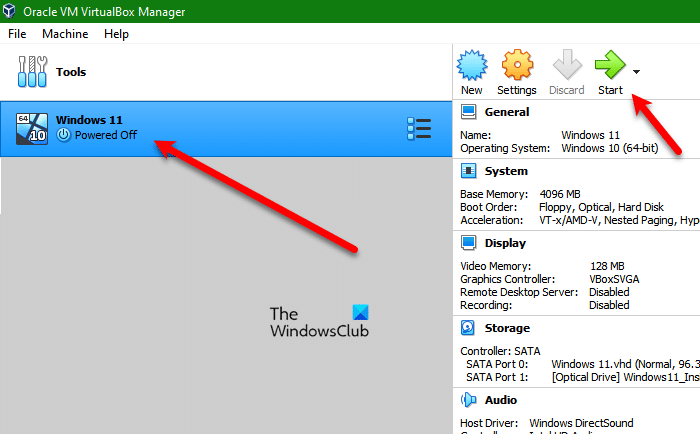
Bạn sẽ có thể thấy máy ảo mới được tạo ở phía bên trái của cửa sổ VirtualBox. Chọn nó và nhấp vào Bắt đầu.
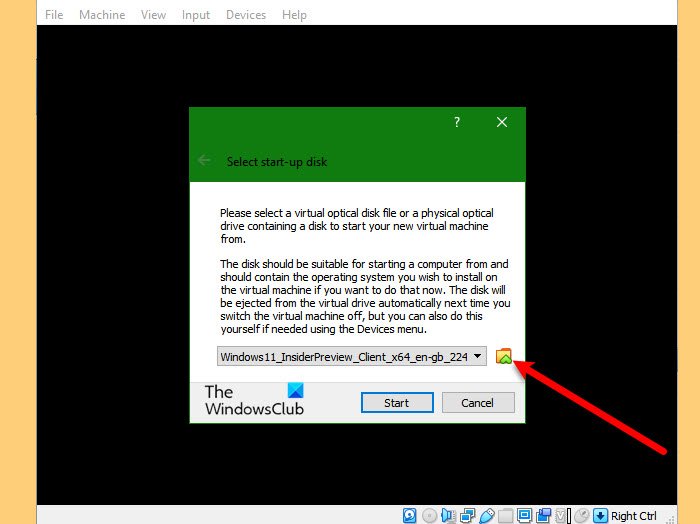
Bây giờ, hãy nhấp vào biểu tượng thư mục, sau đó Add, bây giờ hãy điều hướng đến vị trí bạn đã lưu trữ ISO Windows 11 và chọn nó.
5]Cài đặt VM trên Windows 11
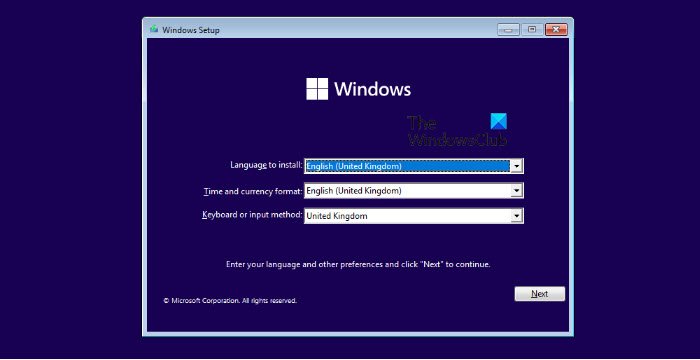
Để cài đặt Windows 11 trên VirtualBox, hãy làm theo các bước đã cho.
- Nhấp chuột Install Now.
- Lựa chọn Langauge to Install, Time and currency format, and Keyboard or input method. Bây giờ, hãy nhấp vào Next.
- Vì chúng tôi đang cài đặt để thử nghiệm, hãy nhấp vào I don’t have a product key.
- Chọn phiên bản Windows 11 mà bạn muốn cài đặt. Theo ý kiến của chúng tôi, bạn nên cài đặt Windows 11 Pro và nhấp vào Next.
- Chấp nhận Giấy phép và nhấp vào Next.
- Nhấp chuột Custom: Install Windows only.
- Nhấp chuột Next vì máy ảo sẽ tự động xóa Ổ đĩa ảo.
Cuối cùng, hãy làm theo hướng dẫn trên màn hình để cài đặt Windows 11.
Đó là nó! Tận hưởng Windows hoàn toàn mới.
Làm thế nào để cài đặt VirtualBox Guest Addition trong Windows 11?
Để cài đặt VirtualBox Guest Addition, hãy làm theo các bước đã cho.
- Nhấp chuột Device từ menu VirtualBox.
- Mở File Explorer.
- Lựa chọn CD drive with Virtualbox Guest Additions từ bảng điều khiển bên trái.
- Bây giờ, hãy mở tệp VirtualBox EXE.
Cuối cùng, hãy làm theo hướng dẫn trên màn hình và bạn sẽ có thể thực hiện được.
Làm thế nào để Chụp ảnh màn hình trong VirtualBox?
Để chụp ảnh màn hình trong VirtualBox, hãy nhấp vào View > Take Screenshot. Thao tác này sẽ mở trình hướng dẫn, đi tới vị trí bạn muốn lưu ảnh chụp màn hình của mình trong máy tính chủ, đặt tên và phần mở rộng cho nó và nhấp vào Lưu.
Cảm ơn các bạn đã theo dõi TOP Thủ Thuật trên đây là những chia sẻ của chúng tôi về Cách cài đặt/sử dụng Windows 11 trên Oracle VM VirtualBox dễ dàng. Hy vọng bài viết tại chuyên mục Thủ Thuật Phần Mềm sẽ giúp ích được cho bạn. Trân trọng !!!



![Download AutoCAD 2009 Full Xforce Keygen [64 bit + 32 bit] Download AutoCAD 2009 Full Xforce Keygen [64 bit + 32 bit]](https://topthuthuat.com.vn/wp-content/uploads/2022/08/autocad-2009-350x250.jpg)


![AutoCAD 2012 [32bit + 64bit] Full Crack X-force Keygen 2012 AutoCAD 2012 [32bit + 64bit] Full Crack X-force Keygen 2012](https://topthuthuat.com.vn/wp-content/uploads/2022/08/Autodesk-2012-350x250.jpg)
![Tải AutoCAD 2015 Full Bản Quyền Xforce Keygen [32bit/64bit] Tải AutoCAD 2015 Full Bản Quyền Xforce Keygen [32bit/64bit]](https://topthuthuat.com.vn/wp-content/uploads/2022/08/Auto-CAD-2015-350x250.jpg)










